14. ¿cómo asigno servicios al médico o a un equipo?
•Descargar como PPTX, PDF•
0 recomendaciones•824 vistas
14. ¿cómo asigno servicios al médico o a un equipo?
Denunciar
Compartir
Denunciar
Compartir
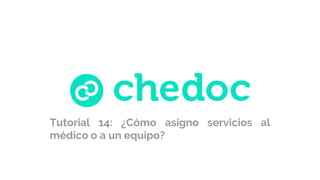
Recomendados
Recomendados
Más contenido relacionado
Destacado
Destacado (18)
15. ¿cómo agrego indicaciones al paciente en un servicio?

15. ¿cómo agrego indicaciones al paciente en un servicio?
17. ¿cómo cargar los convenios de las obras sociales?

17. ¿cómo cargar los convenios de las obras sociales?
08. ¿dónde veo y modifico los datos de los pacientes?

08. ¿dónde veo y modifico los datos de los pacientes?
14. ¿cómo asigno servicios al médico o a un equipo?
- 1. Tutorial 14: ¿Cómo asigno servicios al médico o a un equipo?
- 2. Previo a esto tiene que haber creado un servicio. Para eso ver el Tutorial 13
- 3. Si estás ubicado en la agenda. Hacé click en la flecha ubicada a la derecha del nombre del Profesional y seleccioná la opción “Modificar” 1
- 4. También podés acceder desde la barra superior. Hacé click en la pestaña Administración y seleccioná la opción “Cuentas Asociadas”. Una vez allí seleccioná la opción “Modificar” 2
- 5. Una vez dentro de la configuración personal del Profesional seleccioná la pestaña “Horarios Laborales” 3
- 6. Una vez allí elegí los días y horarios laborales ya cargados y seleccioná el servicio que querés asociarle desde el campo “Servicio”. Para finalizar hacé click en el botón Actualizar y listo :) 4
- 7. GRACIAS :)